eclipse怎么创建javaweb项目
如何使用 Eclipse 创建 Java Web 项目:创建新 Java Web 项目,指定项目名称和运行时环境。选择 Web 模块,并选择 Java EE 版本和 Web 框架。添加 Servlet,包括名称和包名称。创建 JSP 文件,指定 URL 映射(可选)。部署项目,选择目标服务器(如 Tomcat)并运行。
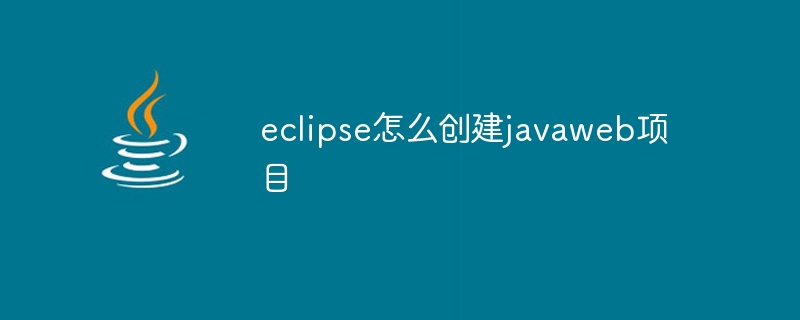
如何使用 Eclipse 创建 Java Web 项目
要使用 Eclipse 创建 Java Web 项目,请按照以下步骤操作:
1. 创建新项目
- 在 Eclipse 中,单击“文件”>“新建”>“其他”>“Web”>“动态 Web 项目”
- 输入项目名称和目标运行时环境(如 Apache Tomcat)
2. 选择 Web 框架
- 选中“Web 模块”复选框
- 在“Web 模块”部分中,选择 Java EE 版本和 Web 框架(如 JSF 或 Spring)
3. 添加 Servlet
- 右键单击“WebContent”文件夹,选择“新建”>“其他”>“Web”>“Servlet”
- 输入 Servlet 名称和包名称
4. 创建 Web 页面
- 右键单击“WebContent”文件夹,选择“新建”>“其他”>“Web”>“JSP 文件”
- 输入 JSP 文件名称,如“index.jsp”
5. 部署项目
- 右键单击项目,选择“运行”>“在服务器上运行”
- 选择目标服务器(如 Tomcat),然后单击“运行”
说明:
- 在创建 Servlet 时,请选择“无状态”类型,以防止在会话之间保存数据。
- 在创建 Web 页面时,可以指定 URL 映射,以指定访问特定 JSP 文件的 URL。
- 部署项目需要服务器运行,如 Apache Tomcat。
以上是eclipse怎么创建javaweb项目的详细内容。更多信息请关注PHP中文网其他相关文章!

热AI工具

Undresser.AI Undress
人工智能驱动的应用程序,用于创建逼真的裸体照片

AI Clothes Remover
用于从照片中去除衣服的在线人工智能工具。

Undress AI Tool
免费脱衣服图片

Clothoff.io
AI脱衣机

AI Hentai Generator
免费生成ai无尽的。

热门文章

热工具

记事本++7.3.1
好用且免费的代码编辑器

SublimeText3汉化版
中文版,非常好用

禅工作室 13.0.1
功能强大的PHP集成开发环境

Dreamweaver CS6
视觉化网页开发工具

SublimeText3 Mac版
神级代码编辑软件(SublimeText3)

热门话题
 h5项目怎么运行
Apr 06, 2025 pm 12:21 PM
h5项目怎么运行
Apr 06, 2025 pm 12:21 PM
运行 H5 项目需要以下步骤:安装 Web 服务器、Node.js、开发工具等必要工具。搭建开发环境,创建项目文件夹、初始化项目、编写代码。启动开发服务器,使用命令行运行命令。在浏览器中预览项目,输入开发服务器 URL。发布项目,优化代码、部署项目、设置 Web 服务器配置。
 如何在LAMP架构下高效整合Node.js或Python服务?
Apr 01, 2025 pm 02:48 PM
如何在LAMP架构下高效整合Node.js或Python服务?
Apr 01, 2025 pm 02:48 PM
在LAMP架构下整合Node.js或Python服务许多网站开发者都面临这样的问题:已有的LAMP(Linux Apache MySQL PHP)架构网站需要...
 xml怎么导出pdf
Apr 03, 2025 am 06:45 AM
xml怎么导出pdf
Apr 03, 2025 am 06:45 AM
导出 XML 为 PDF 有两种方法:使用 XSLT 和使用 XML 数据绑定库。XSLT:创建 XSLT 样式表,指定 PDF 格式使用 XSLT 处理器转换 XML 数据XML 数据绑定库:导入 XML 数据绑定库创建 PDF 文档对象加载 XML 数据导出 PDF 文件哪种方法更好取决于需求。XSLT 提供灵活性,而数据绑定库实现简单;对于简单转换,数据绑定库更好,对于复杂转换,XSLT 更合适。
 Debian Hadoop 兼容性怎样
Apr 02, 2025 am 08:42 AM
Debian Hadoop 兼容性怎样
Apr 02, 2025 am 08:42 AM
DebianLinux以其稳定性和安全性着称,广泛应用于服务器、开发和桌面环境。虽然目前缺乏关于Debian与Hadoop直接兼容性的官方说明,但本文将指导您如何在Debian系统上部署Hadoop。 Debian系统需求:在开始Hadoop配置前,请确保您的Debian系统满足Hadoop的最低运行要求,这包括安装必要的Java运行时环境(JRE)和Hadoop软件包。 Hadoop部署步骤:下载并解压Hadoop:从ApacheHadoop官方网站下载您需要的Hadoop版本,并将其解
 Apache故障排除:诊断和解决常见错误
Apr 03, 2025 am 12:07 AM
Apache故障排除:诊断和解决常见错误
Apr 03, 2025 am 12:07 AM
Apache错误可以通过查看日志文件来诊断和解决。1)查看error.log文件,2)使用grep命令过滤特定域名的错误,3)定期清理日志文件并优化配置,4)使用监控工具实时监控和告警。通过这些步骤,可以有效地诊断和解决Apache错误。
 Debian Strings能否兼容多种浏览器
Apr 02, 2025 am 08:30 AM
Debian Strings能否兼容多种浏览器
Apr 02, 2025 am 08:30 AM
“DebianStrings”并非标准术语,其具体含义尚不明确。本文无法直接评论其浏览器兼容性。然而,如果“DebianStrings”指的是在Debian系统上运行的Web应用,则其浏览器兼容性取决于应用本身的技术架构。大多数现代Web应用都致力于跨浏览器兼容性。这依赖于遵循Web标准,并使用兼容性良好的前端技术(如HTML、CSS、JavaScript)以及后端技术(如PHP、Python、Node.js等)。为了确保应用与多种浏览器兼容,开发者通常需要进行跨浏览器测试,并使用响应式
 Debian日志中有哪些关键信息不可忽视
Apr 02, 2025 am 08:12 AM
Debian日志中有哪些关键信息不可忽视
Apr 02, 2025 am 08:12 AM
Debian系统的日志文件是系统管理员和开发者诊断问题、监控系统运行状态的宝贵资源。本文将重点介绍一些不容忽视的关键日志信息。核心系统日志(通常位于/var/log/syslog或/var/log/messages)这些日志记录了系统的核心活动,包括:系统启动和关机事件:记录内核版本、硬件检测结果等,帮助追踪启动失败或关机异常。硬件故障警报:例如磁盘错误、内存问题等,及时发现硬件潜在问题。服务状态变化:记录服务的启动、停止和重启事件,方便监控服务运行状况。用户登录/注销记录:
 pom.xml怎么生成
Apr 03, 2025 am 06:00 AM
pom.xml怎么生成
Apr 03, 2025 am 06:00 AM
生成 pom.xml 文件有以下方法:使用 Maven Archetype,提供预定义的项目模板,自动生成特定类型项目的 pom.xml 文件。使用 Maven Helper 插件,提供生成 pom.xml 文件的命令。手动创建,自定义构建项目的 pom.xml 文件。






